Za pomocą Namratha Nayak
jakiś Klawisz SSH służy do uwierzytelniania między klientem a serwerem, które komunikują się za pomocą Protokół sieciowy SSH (Secure Shell). Umożliwia bezpieczny i zabezpieczony kanał nad niebezpieczną siecią do komunikacji między systemami. To bezpieczne połączenie można wykorzystać do uzyskania zdalnego dostępu do maszyny po drugiej stronie. Tutaj szczegółowo opiszemy kroki, aby wygenerować ten klucz SSH na komputerze z systemem Windows 11.
Krok 1 – Zainstaluj funkcję klienta OpenSSH
Najpierw musisz sprawdzić, czy funkcja klienta OpenSSH jest zainstalowana na twoim komputerze, czy nie. Jeśli jest już obecny, możesz kontynuować generowanie klucza, musisz go zainstalować.
1. naciskać Okna i ja klawisze jednocześnie, aby otworzyć Windows Ustawienia strona.
2. Wybierz Aplikacje w lewym okienku.
3. Kliknij Funkcje opcjonalne po prawej stronie.
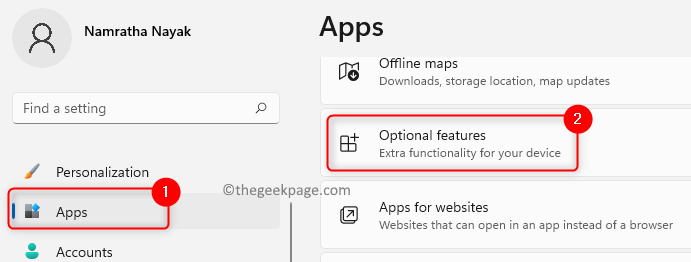
4. W polu wyszukiwania poniżej Zainstalowane funkcje rodzaj Klient OpenSSH aby sprawdzić, czy jest już zainstalowany.
5. Jeśli widzisz tę funkcję, przejdź do Krok 2.
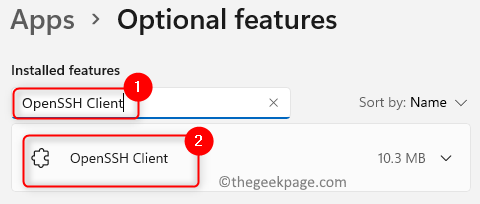
6. Jeśli funkcja nie jest zainstalowana, kliknij Zobacz funkcje przycisk powiązany z Dodaj opcjonalną funkcję.
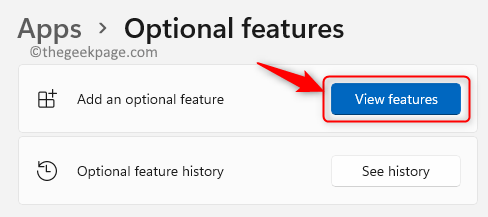
7. Szukaj Klient OpenSSH na liście.
8. Sprawdzać pole z nim powiązane i kliknij Następny.
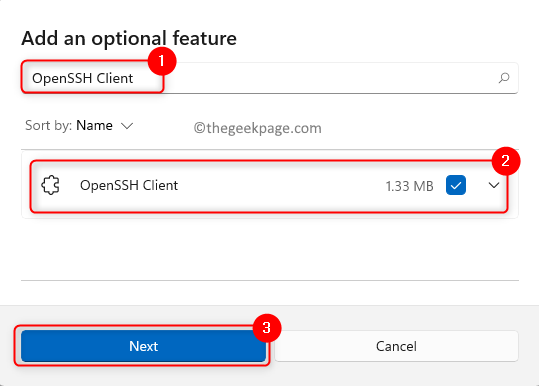
9. Kliknij na zainstalować przycisk.
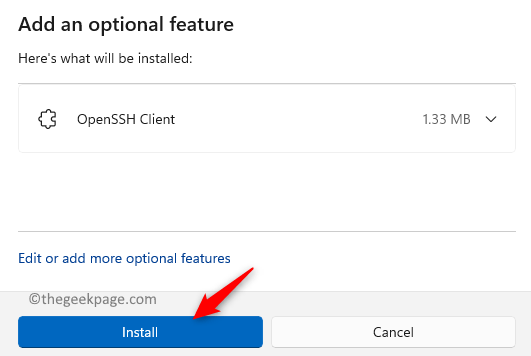
10. Po zainstalowaniu uruchom ponownie komputera i przejdź do kroku 2, aby wygenerować klucz SSH.
Krok 2 – Utwórz klucz SSH
1. Uderz w Okna klucz i typ cmd w polu wyszukiwania.
2. Kliknij prawym przyciskiem myszy na Wiersz polecenia i wybierz Uruchom jako administrator.
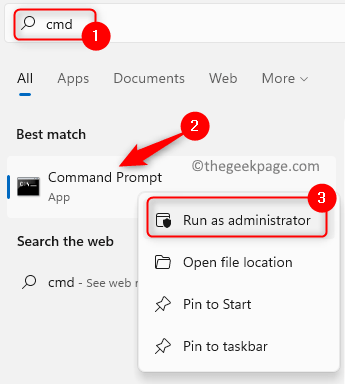
3. Jeśli pojawi się monit Kontrola dostępu użytkownika, Kliknij Tak.
4. Wykonaj poniższe polecenie
ssh-keygen
5. Po wykonaniu powyższego polecenia pojawi się pytanie Wpisz plik, aby zapisać klucz ze wspomnianą lokalizacją domyślną.
Notatka: Domyślna lokalizacja do zapisywania kluczy to C:\Użytkownicy\
6. Teraz jeśli trafisz Wejść klucz SSH zostanie zapisany w powyższej domyślnej lokalizacji. W przeciwnym razie, jeśli chcesz, możesz zmienić lokalizację, wpisując nową ścieżkę.
7. Następnie daje możliwość utworzenia hasło (hasło) dla utworzonego klucza SSH.
8. wciśnij Wejść klucz, jeśli chcesz kontynuować bez tworzenia hasła.
9. Jeśli chcesz zabezpieczyć klucz, wpisz hasło i potwierdź je, wpisując je ponownie. Zapamiętaj to hasło, ponieważ jest ono potrzebne podczas używania klucza SSH za każdym razem.
10. Teraz klucz zostanie utworzony i zobaczysz odcisk palca klucza i wartość skrótu SHA256. Zobaczysz również zastosowany algorytm RSA.
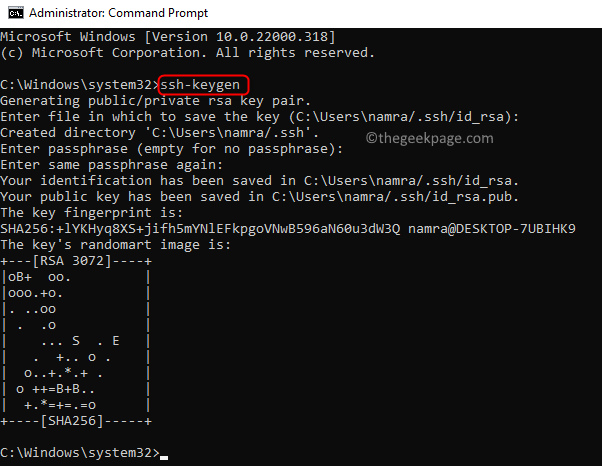
11. Możesz teraz użyć swojego klucza w podanej poniżej ścieżce
C:\Użytkownik\
Będzie obecny w id_rsa.pub plik.
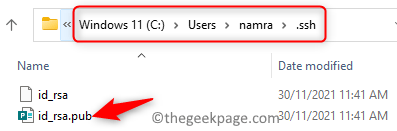
Otóż to!
Mamy nadzieję, że możesz teraz wygenerować parę kluczy SSH do komunikacji między dwoma podmiotami w sieci.


